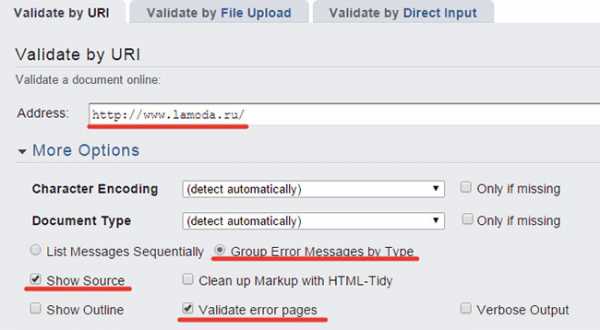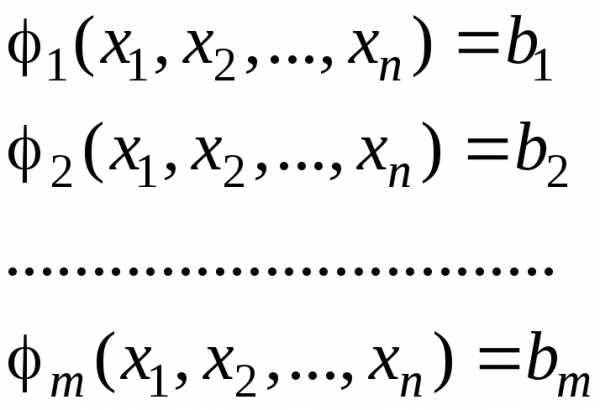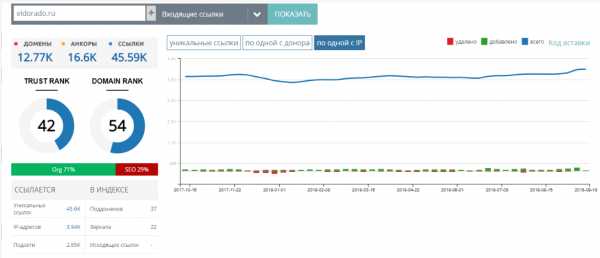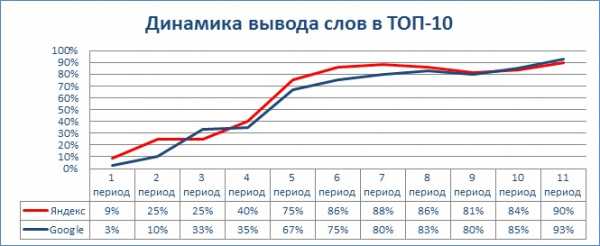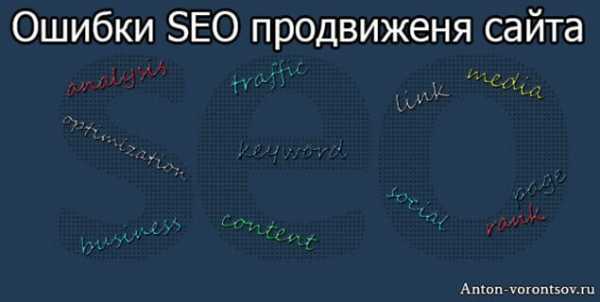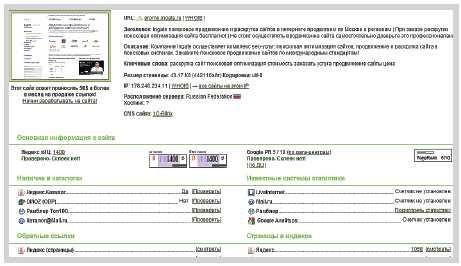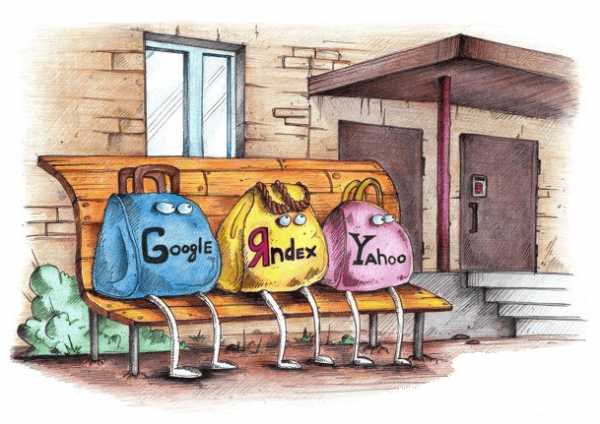Ускоряет ли освобождение дискового пространства ваш компьютер? Оптимизация дискового пространства последовательность
Дефрагментация жесткого диска: разбираем процесс
Разбираем процесс дефрагментации жесткого диска
10.04.2017

Объем пользовательского софта, который можно обнаружить на каждом компьютере, поражает воображение. Если перевести все эти программы в одежду, то никаких шкафов не хватит, чтобы все разложить. Гораздо проще накидать в одну кучу и успокоиться. К сожалению, многие установщики так и делают. Потому через какое-то время пользователь сталкивается с тем, что его компьютер значительно ослаб в плане производительности даже при том, что само железо очень даже хорошее. И что теперь делать? Верно – дефрагментировать.
Зачем нужна дефрагментация
Каждый компьютер уникален по образу наполнения и систематизации файлов. Но одной общей болезнью все системы все-таки болеют. Суть в том, что все свободное пространство на рабочих жестких дисках разделяется секторным типом на специальные ячейки, в которые и закладывается информация. Когда система сталкивается с необходимостью записать сюда крупные по размеру данные, выходящие за рамки одной ячейки, приходится разбивать все это на несколько фрагментов.

Если компьютер сравнительно пустой и свежий, то это не особо заметно. Система старается выстраивать ячейки, содержащие фрагменты одного общего файла, последовательно для дальнейшей простоты использования. Однако, в процессе дальнейшего наполнения диск в своей структуре значительно усложняет расположение сегментов. Фрагменты файла растаскиваются по всему свободному месту, некогда сплошной поток наполняется различным сторонним мусором и другими фрагментами. Это все происходит в результате различной деятельности:
- Удаление программ;
- Установка программ;
- Обновление программ;
- Перемещение файлов в новые места;
- Рукотворное изменение структуры каталогов;
- Очистка компьютера;
- Процессы оптимизации, выполняемые сторонним ПО;
- И так далее.
Как итог, диск из некогда стройной и ясной картины превращается в мусорку, в которую свалена гора всего подряд. Само собой, система начинает испытывать серьезные трудности при работе, поскольку ей приходится считывать не сплошной поток данных, а собирать фрагменты по всему доступному пространству. Если материализовать процесс, то получится примерно похоже на процесс создания картины при условии, что каждая кисточка и баночка с краской находятся на отдельных местах по всему дому, а не перед холстом.
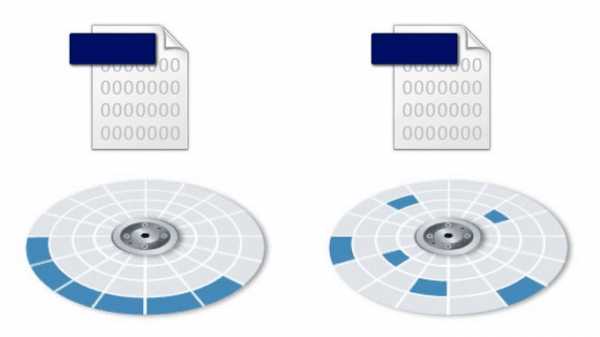
Процесс дефрагментации оптимизирует рабочее пространство. Происходит систематизация всех фрагментов, чтобы выстроить их в единые потоки, как это и должно быть. Соответствующее ПО пересортировывает все элементы каждого файла, размещая их по соседним ячейкам, предварительно перемещая оттуда остальную информацию в другие места. В конце концов, все файлы оказываются собранными вместе, и системе становится гораздо проще работать.
Стоит отметить, что дефрагментация не гарантирует дальнейшего идеального расположения файлов. Полностью все в совершенстве рассортировать не удастся при всем желании, поскольку в любом случае ячеек хватать не будет, чтобы все влезало так, как надо. Небольшие файлы будут оставаться в виде непоследовательных скоплений. Но общее состояние диска все равно улучшится и системе работать станет явно легче.
Существует большое количество программ и разновидностей процесса дефрагментации. Например, можно дефрагментировать реестр. Также некоторые программы могут проводить специальную дефрагментацию, выполняемую перед запуском Windows и позволяющую провести гораздо более глубокую оптимизацию, затрагивая даже системные файлы.
Способ 1: Auslogics DiskDefrag
Различных программ для дефрагментации существует огромное множество. Наиболее популярной является Auslogics DiskDefrag. Данная программа позволяет произвести анализ, оптимизацию и дефрагментацию различных дисков системы.
Скачать программу Auslogics DiskDefrag
- При открытии программы пользователь сразу увидит основную рабочую область программы – имеющиеся у него логические и жесткие диски, а также доступные функции.
- Первоначально следует нажать на стрелку вниз возле кнопки «Defrag», чтобы открыть полное меню доступных функций. Нас интересует функция «Analyze», которая произведет анализ дисков перед процессом дефрагментации. Перед этим можно убрать галочки с определенных дисков для того, чтобы исключить их из проверки и дальнейшей работы. Это можно сделать, например, с логическими дисками, на которых просто хранятся данные – например, скачанные установщики программ. Поскольку на таком диске только хранится информация и никакого ПО не установлено, то и оптимизировать там по большей части нечего.
- После нажатия кнопки «Analyze» начнется процесс анализа дисков. Чаще всего наиболее фрагментированными оказываются те, где установлено больше всего ПО, а также компьютерных игр. Состояние пространства на каждом диске изображено на экране ниже в виде поля с огромным числом квадратиков. Обозначения здесь следующие:
- Зеленый – обнаруженное занятое место, после старта анализа или дефрагментации этим цветом отображаются не фрагментированные файлы;
- Белый – свободное место;
- Серый – неперемещаемые файлы;
- Красные – фрагментированные элементы.
- В процессе анализа можно оценить состояние системы. Но это лишь наглядная демонстрация. Сама же степень фрагментированности каждого диска указывается в столбце «Fragmented» возле списка дисков. Программа отображает красным шрифтом значения выше 30%. Это значит, что требуется дефрагментация.
- Следует выбрать данный пункт в меню функций. Но лучше всего выбрать «Quick Defrag» — это обычная дефрагментация, но без предшествующего дополнительного анализа. Если он уже был выполнен вручную, то это поможет сэкономить время. Далее начнется процесс дефрагментации, и клеточки поля будут постепенно изменять свой цвет.
- Программа будет последовательно перемещать фрагменты крупных файлов так, чтобы они шли на диске единым потоком, располагаясь рядом. У небольших файлов, которые все равно больше заданных ячеек, приоритет меньше, и потому их перемещает система в последнюю очередь, начиная с наиболее фрагментированных и больших. Некоторые файлы система переместить не в состоянии – это либо приведет к критическим проблемам, либо у программы отсутствуют права администратора на доступ к таким файлам. Как правило, процесс дефрагментации их игнорирует, стараясь вокруг них компоновать те файлы, которые не являются фрагментированными.
Теперь ячейки на схематическом изображении будут изменяться. Добавятся новые обозначения:
- Оранжевые – файлы, которые в процессе дефрагментации;
- Синие – дефрагментированные компоненты.
- Также здесь можно выбрать опции «Optimize» и «Defrag & Optimize». Данная функция позволяет дополнительно оптимизировать рабочее место на каждом диске.
Второй вариант произведет оптимизацию с дефрагментацией и является крайне длительным процессом. Сама программа рекомендует проводить ее не чаще, чем раз в неделю.
- В процессе работы можно поставить галочку, чтобы программа после окончания работы выключила ПК. Также она может перезагрузить и перевести в состояние сна, а также попросту закрыться.
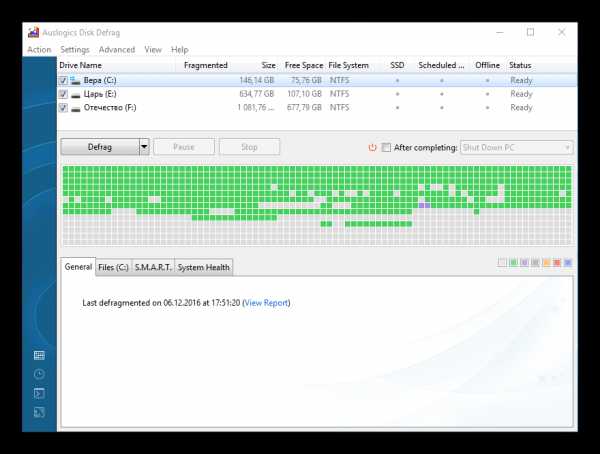
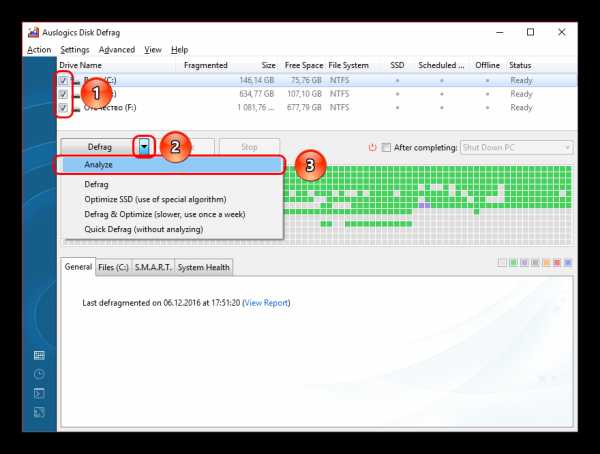
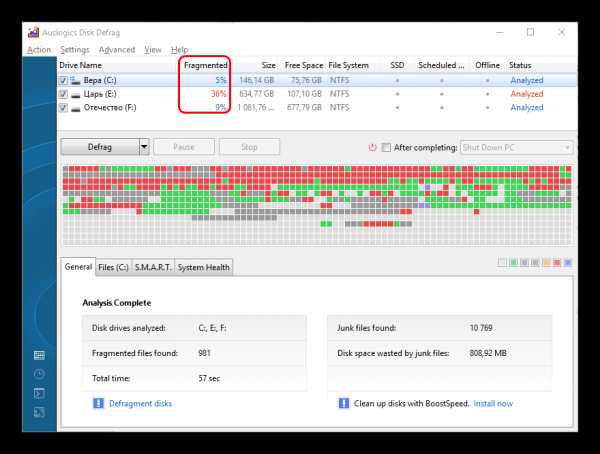
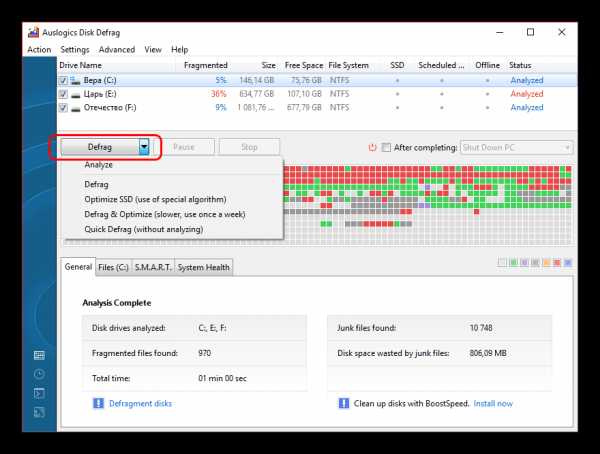
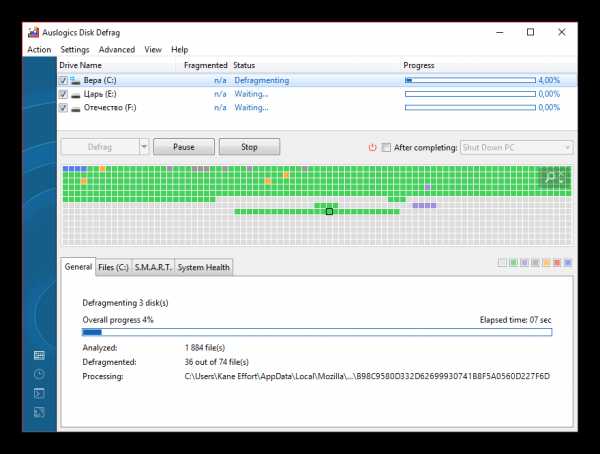
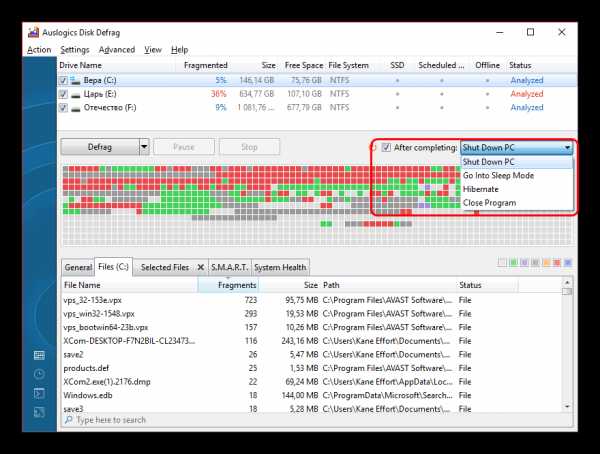
Обычно Auslogics выбирают потому, что данная система досконально исследует файлы компьютера, и предоставляет наиболее точные данные о степени фрагментированности дисков.
Способ 2: Использование системных средств
Можно провести дефрагментацию системы и встроенными средствами Windows. До определенной версии в списках служебных программ этой операционной системы значилось отдельное приложение для дефрагментации. В Windows 10 эта программа изменила свой вид и название.
- Теперь данное приложение можно найти в пуске в папке «Средства администрирования». Она называется «Оптимизация дисков». Ее выдает сохранившаяся иконка, испокон веков изображавшая процесс дефрагментации.
- Здесь нам открывается достаточно простое окно. Дан список дисков, предварительная оценка фрагментированности. Пользователь может проанализировать каждый каталог, а также произвести дефрагментацию (кнопка «Оптимизация»). Каждый каталог нужно анализировать и дефрагментировать по отдельности.
- Главный минус данной системы – ее значительная неточность в оценке степени фрагментированности дисков. Однако плюс здесь тоже есть. Программа может быть настроена для систематической самостоятельной оптимизации файлов. Процесс будет выполняться фоново, лишь слегка просаживая производительность компьютера. Это позволит регулярно оптимизировать систему, не давая ей запустить себя до значений, когда процесс будет вынужден занять очень много времени.
- Сделать это просто. Нужно нажать на кнопку «Включить» (если функция выключена, в обратном случае на ее месте будет «Изменить параметры»), поставить соответствующую галочку и настроить частоту проведения оптимизации.
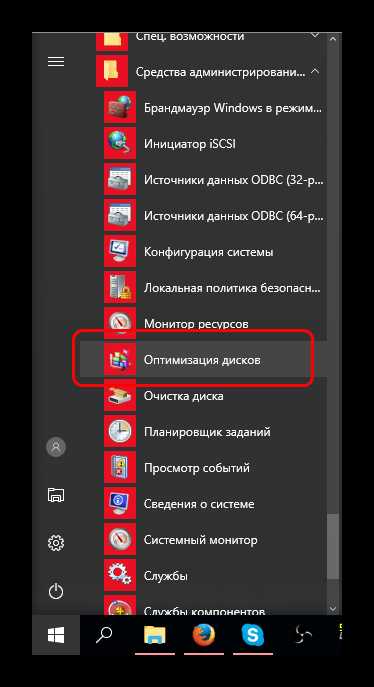
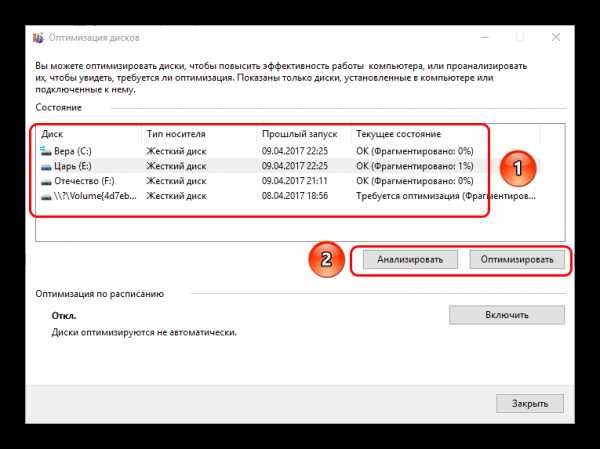
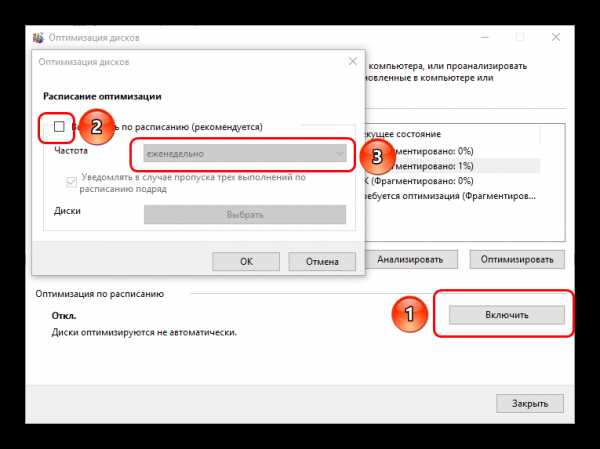
Рекомендации
- Важно знать, что процесс тяжелой дефрагментации (проведение процедуры в условиях очень высокого процента фрагментированности диска) крайне негативно сказывается на долговечности устройства памяти. Программа интенсивно перемещает файлы и их компоненты по различным местам, что оказывает значительную нагрузку на диск. Как итог, если относиться к данному вопросу халатно и производить дефрагментацию раз в пару лет, диску будет наноситься существенный урон, и он даже может сломаться.
- Лучше всего проводить регулярные дефрагментации, не допуская высоких значений фрагментированности дисков. Это позволит как сэкономить затраты времени на процесс дефрагментации, так и снизить вредоносную нагрузку на устройство.
- Современные системы автоматически систематизируют файлы, потому активная установка ПО не всегда сразу будет приводить к росту уровня нарушения структуры потоков на диске. Также современные HDD и SSD имеют высокую скорость работы, потому факт фрагментированности может быть просто не заметен на производительности. Так что стоит самостоятельно регулярно анализировать состояние диска.
- Лучше всего процесс дефрагментации выполнять в условии, когда на компьютере не выполняются другие работы. Это ускорит процесс и позволит снизить нагрузку на диск.
- Системе будет легче производить дефрагментацию, если предварительно компьютер будет перезагружен и очищен от различного мусора.
Поддерживать высокую работоспособность своего компьютера – священный долг каждого пользователя. И дефрагментация входит в список регулярных дел, необходимых для постоянного поддержания оптимизированности системы. Так что систематически ее проводить очень полезно для компьютера во всех отношениях.
Расскажи друзьям в социальных сетях
compdude.ru
Ускоряет ли освобождение дискового пространства ваш компьютер? / Хабр
Это перевод ответа на вопрос о влиянии свободного пространства на диске на производительность с сайта superuser.com — прим. переводчикаОт автора: Похоже, я случайно написал целую книгу. Налейте себе чашку кофе перед чтением.
Ускоряет ли освобождение дискового пространства ваш компьютер? Освобождение дискового пространства не ускоряет компьютер, по крайней мере не само по себе. Это действительно распространённый миф. Этот миф так распространён, потому что заполнение вашего жёсткого диска часто происходит одновременно с другими процессами, которые традиционно могут замедлить* ваш компьютер. Производительность SSD может снижаться по мере заполнения, однако это сравнительно новая проблема, свойственная SSD, и, в действительности, малозаметная для простых пользователей. В общем случае, недостаток свободного места — просто красная тряпка для быка (отвлекает внимание — прим. переводчика).Прим. автора: * «Замедление» — термин с весьма широкой трактовкой. Здесь я использую его в отношении процессов связанных с I/O (т.е. если ваш компьютер занимается чисто вычислениями, содержимое диска не оказывает никакого влияния), либо связанных с процессором и конкурирующих с процессами потребляющим много процессорных ресурсов (т.е. антивирусом, сканирующим большое количество файлов)- Фрагментация файлов. Фрагментация файлов является проблемой**, однако отсутствие свободного места, хоть и является одним из многих факторов, не является единственной причиной фрагментации. Основные моменты:Прим. автора: ** Фрагментация влияет на SSD за счёт того что операции последовательного чтения обычно значительно быстрее чем случайный доступ, хотя для SSD не существует тех же ограничений, что для механических устройств (даже в этом случае, отсутствие фрагментации не гарантирует последовательного доступа в силу распределения износа и подобных процессов). Однако, практически в любом типовом сценарии использования, это не является проблемой. Различия в производительности SSD связанные с фрагментацией обычно незаметны для процессов запуска приложений, загрузки компьютера и прочих.
- Вероятность фрагментации файла не связана с объёмом свободного места на диске. Она зависит от размера наибольшего непрерывного блока свободного пространства на диске (т.е. «пробелов» свободного пространства), который ограничен сверху объёмом свободного пространства. Другой зависимостью является метод, используемый файловой системой при размещении файлов (об этом далее). Например: Если на диске занято 95% пространства и всё что свободно представлено одним непрерывным блоком, то у новый файл будет фрагментирован с вероятностью 0% (если, конечно нормальная файловая система не фрагментирует файлы специально — прим. автора) (также и вероятность фрагментации расширяемого файла не зависит от объёма свободного пространства). С другой стороны, диск, заполненный на 5% данными равномерно распределёнными по нему имеет очень высокую вероятность фрагментации.
- Обратите внимание, что фрагментация файлов влияет на производительность только когда осуществляется доступ к этим файлам. Например: У вас есть хороший, дефрагментированный диск с большим количеством свободных «пробелов» на нём. Типичная ситуация. Всё работает хорошо. Однако, в какой-то момент вы приходите к ситуации когда больше не осталось больших свободных блоков. Вы скачиваете большой фильм, и этот файл оказывается сильно фрагментирован. Это не замедлит ваш компьютер. Файлы ваших приложений и прочие, что были в полном порядке, не станут моментально фрагментированными. Фильм конечно может дольше грузиться (однако, типичные битрейты фильмов настолько значительно ниже скорости чтения жёстких дисков, что вероятно это пройдёт незамеченным), также это может сказаться на производительности I/O пока фильм загружается, но ничего более не изменится.
- Хотя фрагментация и является проблемой, часто проблема компенсируется кэшированием и буферизацией со стороны операционной системы и аппаратного обеспечения. Отложенная запись, упреждающее чтение и прочее помогают решить проблемы, вызываемые фрагментацией. В общем случае вы не замечаете ничего, пока уровень фрагментации не станет слишком высок (я даже рискну сказать, что пока ваш файл подкачки не фрагментирован, вы не заметите ничего)
- Другой пример — Поисковая индексация. Предположим, что у вас включена автоматическая индексация, и операционная система не слишком хорошо её реализует. По мере того как вы сохраняете всё больше индексируемых файлов на свой компьютер (документы и тому подобное), индексирование начинает занимать всё больше времени и может начать оказывать заметное влияние на наблюдаемую производительность компьютера в ходе своей работы, съедая одновременно I/O и процессорное время. Это не связано со свободным пространством, но связано с количеством индексируемых данных. Однако исчерпание дискового пространства происходит одновременно с сохранением большего количества контента, поэтому многие устанавливают неверную взаимосвязь.
- Антивирусы. Всё очень похоже на пример с поисковым индексом. Скажем, у вас есть антивирус, осуществляющий фоновое сканирование вашего диска. У вас появляется всё больше и больше файлов для сканирования, поиск начинает потреблять всё больше и больше ресурсов I/O и процессора, возможно мешая работе. Снова, проблема связана с количеством сканируемого контента. Больше контента — меньше свободного места, но отсутствие свободного места е является причиной проблемы.
- Установленные программы. Предположим, у вас установлено множество программ, которые запускаются при загрузке компьютера, что увеличивает время загрузки. Это замедление происходит потому, что загружается много программ. Одновременно, установленные программы занимают место на диске. Следовательно, объём свободного пространства уменьшается одновременно с замедлением, что может привести к неверным выводам.
- Можно привести множество других подобных примеров, которые дают иллюзию связи исчерпания дискового пространства и снижения производительности.
Написанное выше иллюстрирует другую причину распространённости этого мифа: хотя исчерпание свободного пространства не является напрямую причиной замедления, деинсталляция различных приложений, удаление индексируемого и сканируемого контента и т.п. иногда (но не всегда, такие случаи находятся за рамками этого текста) приводит к увеличению производительности по причинам, не связанным с объёмом свободного места. При этом дисковое пространство высвобождается естественным образом. Следовательно, и здесь проявляется ложная связь между «больше свободного пространства» и «быстрый компьютер».
Смотрите: если у вас компьютер медленно работает из-за большого числа установленных программ и т.п., и вы клонируете, в точности, ваш жёсткий диск на жёсткий диск большего объёма, а затем расширите разделы, чтобы получить больше свободного пространства, компьютер не станет по мановению руки быстрее. Те же программы загружаются, те же файлы фрагментированы тем же образом, работает тот же сервис индексирования, ничто не изменяется, несмотря на увеличение свободного пространства.
Связано ли это как-то с поиском места для размещения файлов?Нет, не связано. Здесь есть два важных момента:
- Ваш жёсткий диск не занимается поиском места для размещения файлов. Жёсткий диск глуп. Он ничто. Это большой блок адресуемого хранилища, который слепо повинуется операционной системе в вопросах размещения. Современные диски оснащены сложными механизмами кэширования и буферизации, созданными чтобы предсказывать запросы операционной системы на основе накопленного людьми опыта (некоторые диски даже знают о файловых системах). Но, по сути, о диске следует думать как о большом глупом хранящем данные кирпиче, иногда обладающем функциями повышения производительности.
- Ваша операционная система также не занимается поиском места для размещения. Нет никакого «поиска». Большие усилия были приложены для решения этой проблемы, т.к. она является критичной для производительности файловых систем. Данные располагаются на вашем диске так как определено файловой системой, Например, FAT32 (старые компьютеры с DOS и Windows), NTFS (новые системы Windows), HFS+ (Mac), ext4 (некоторые системы Linux) и многие другие. Даже концепция «файла» или «директории» («папки» — прим. переводчика) — всего лишь плод типичной файловой системы: жёсткие диски знать не знают о таких зверях как «файлы». Детали лежат за пределами этого текста. Однако, по сути, все распространённые файловые системы содержат способ отслеживания свободного пространства на диске и потому «поиск» свободного пространства, при нормальных обстоятельствах (т.е. при нормальном состоянии файловой системы), не является необходимым. Примеры:
- NTFS содержит главную таблицу файлов (master file table) которая включает специальные файлы (например, $Bitmap) и множество метаданных, описывающих диск. По сути, она отслеживает последующие свободные блоки, так что файлы могут быть записаны на диск без необходимости сканировать диск каждый раз.
- Другой пример, ext4 имеет сущность, называемую «bitmap allocator», улучшение по сравнению с ext2 и ext3, которое помогает напрямую определить положение свободных блоков, вместо сканирования списка свободных блоков. Ext4 также поддерживает «отложенное распределение», по сути являющуюся буферизацией данных операционной системой в оперативную память перед записью на диск, с тем чтобы принять наилучшее решение по размещению для снижения фрагментации.
- Множество других примеров.
Нет, этого не происходит. По крайней мере ни в одной из знакомых мне файловых систем. Файлы просто фрагментируются.
Процесс «перемещения файлов туда-сюда для выделения длинного непрерывного блока» называется дефрагментацией. Этого не происходит при записи файлов. Это происходит когда вы запускаете программу дефрагментации диска. по крайней мере, в новых системах Windows это происходит автоматически по расписанию, но запись файла никогда не является причиной для старта этого процесса.
Возможность избегать необходимости в перемещении файлов подобным образом является ключевой для производительности файловых систем, и причиной почему происходит фрагментация, а дефрагментация является отдельным шагом.
Сколько свободного места следует оставлять на диске?Это более сложный вопрос, а я уже и так много написал.
Основные правила, которым можно следовать:
- Для всех типов дисков:
- Самое важное — оставлять достаточно места для того чтобы самому пользоваться компьютером эффективно. Если заканчивается место, возможно вам нужен диск большего объёма.
- Многие утилиты дефрагментации дисков требуют наличие некоторого минимума свободного места (кажется, поставляемая в комплексе с Windows в худшем случае требует 15% свободного места) для своей работы. Они используют это место для временного хранения фрагментированных файлов, пока производится перемещение других объектов.
- Оставьте места для других функций операционной системы. Например, если у вашего компьютера нет большого количества физической оперативной памяти, и виртуальная память включена с файлом подкачки динамического объёма, следует оставлять достаточно свободного места для размещения файла подкачки максимального размера. Если у вас ноутбук, который вы отправляете в гибернацию (hibernation), вам потребуется достаточно свободного места для сохранения файла состояния гибернации. Такие вот вещи.
- Касательно SSD:
- Для оптимальной надёжности (и в меньшей степени производительности) на SSD должно быть некоторое свободное пространство, которое, не вдаваясь в детали, используется для равномерного распределения данных по диску, чтобы избежать постоянной записи в одно и то же место (что приводит к истощению ресурса). Концепция резервирования свободного места называется перезакладывание (over-provisionning). Это важно, но во многих SSD обязательное резервное пространство уже выделено. То есть, у дисков часто есть на несколько десятков гигабайт больше места, чем они демонстрируют операционной системе. Более дешёвые диски часто требуют, чтобы вы оставили неразмеченным часть пространства. Но при работе с дисками, у которых есть принудительное резервирование, этого не требуется. Важно отметить, что дополнительное место часто берётся только из неразмеченных областей. Поэтому не всегда будет работать вариант, когда ваш раздел занимает весь диск, а вы оставляете немного свободного места на нём. Ручное перезакладывание требует чтобы вы сделали ваш раздел меньше, чем размер диска. Сверьтесь с руководством пользователя вашего SSD. TRIM и сбор мусора (garbage collection) и подобные вещи тоже оказывают влияние, но они лежат за рамками этого текста.
Лично я обычно покупаю новый диск большего размера, когда у меня остаётся примерно 20-25% свободного пространства. Это не связано с производительностью, просто, когда я дохожу до этой точки — это означает, что скоро место закончится, а значит, пора купить новый диск.
Более важным делом, нежели слежение за свободным местом, является проверить, что запланированная дефрагментация включена там, где надо (не на SSD), так что вы никогда не придёте к моменту, когда она достаточно велика чтобы оказать заметное воздействие.
Послесловие
Есть ещё одна вещь, о которой следует упомянуть. Один из других ответов на этот вопрос упоминает, что полудуплексный режим SATA не даёт возможности читать и писать одновременно. Хотя это действительно так, это сильное упрощение и оно по большей части не связано с проблемами производительности, обсуждаемыми здесь. В действительности, это просто означает, что данные не могут передаваться по проводу одновременно в двух направлениях. Однако спецификация SATA включает в себя крошечные максимальные размеры блока (я думаю, около 8кБ на блок при передаче по проводу), очереди операций чтения и записи и прочее, и ничто не мешает писать данные в буфер, пока осуществляется чтение и подобные пересекающиеся операции.Любое блокирование, которое может произойти будет связано с конкуренцией за физические ресурсы, что обычно компенсируется большими объёмами кэша. Дуплексный режим SATA не имеет почти никакого отношения к данному случаю.
habr.com
Иллюстрированный самоучитель по настройке и оптимизации компьютера › Оптимизация работы жестких дисков › Увеличение скорости. Дефрагментация жестких дисков. [страница - 21] | Самоучители по операционным системам
Увеличение скорости. Дефрагментация жестких дисков.
Кроме дефрагментации файлов, увеличить скорость работы жестких дисков можно, если учитывать некоторые особенности их работы. Например, при распределении файлов целесообразно учитывать разную скорость считывания/записи в зависимости от места их расположения на дисках накопителя. Файлы, доступ к которым для чтения и записи необходимо осуществлять за минимальное время, целесообразно размещать в начале жесткого диска – в областях, соответствующих минимальным номерам цилиндров. Чем дальше расположены программы и данные от начала жесткого диска, тем больше время доступа к ним (в 3-5 раз). Это можно сделать, например, с помощью такой операции, как выполнение определенной последовательности начальной записи файлов на жесткий диск. Файлы, записываемые на жесткий диск первыми, размещаются аппаратно-программными средствами в начале области хранения данных, что обеспечивает наиболее быстрый к ним доступ.
Иногда повысить производительность компьютера можно увеличением скорости работы жесткого диска для некоторых файлов за счет их перегруппировки. Изменение расположения файлов на уже заполненном жестком диске выполняется с помощью ряда специальных программных средств. Например, переместить файлы для систем MS-DOS и Windows 3.1* можно с помощью программы дефрагментации файлов (speedisk.exe) из пакета Norton Utilities. Для этого после запуска данной программы необходимо в меню Configure выбрать команды – Directory Order, File Sort, Files to Place First и установить необходимые параметры. Подобные настройки имеются и в рассмотренной программе Speed Disk для Windows 9x/NT/2000. Соответствующий выбор параметров программы обеспечит не только дефрагментацию файлов, но и изменение порядка их размещения на диске, а, следовательно, и времени доступа к файлам для чтения и записи информации.
Следует еще раз отметить, что упорядочение хранимых на жестких дисках файлов программ и данных, а также учет разной скорости доступа к информации в зависимости от ее физического расположения в рабочем пространстве этих устройств может существенно повысить скорость работы дисковой подсистемы памяти. А это, в конечном счете, увеличивает производительность и всего компьютера.
Современные жесткие диски используют разные способы аппаратного и программного управления, обеспечивающего высокую скорость считывания и записи данных. Это поддерживается соответствующими аппаратно-программными средствами компьютера: применение алгоритмов и средств аппаратного кэширования, использование записи, чтения и обмена блоками и т. д. Как правило, такие возможности предусмотрены в BIOS Setup. Существуют и соответствующие программные средства. Часто управление средствами, предоставляющими подобные возможности, осуществляется современными операционными системами. Все это, конечно, выравнивает поток данных и повышает скорость работы накопителей.
Фирмы-производители жестких дисков постоянно совершенствуют их конструкции и улучшают параметры. При этом не только выпускаются новые образцы, но достаточно долго осуществляется сопровождение ранее выпущенных устройств. В Internet на сайтах крупных фирм-производителей жестких дисков часто можно найти новые драйверы как для только что выпущенных моделей, так и для довольно старых. Нередко новые драйверы позволяют существенно повысить производительность жестких дисков.
Увеличить скорость работы жестких дисков можно с помощью различных программных средств, таких как программы-ускорители. В качестве примера можно привести программу Drive Rocket Date Accelerator v.1.14 фирмы Ontrack Computer Systems Inc. Данная программа часто используется совместно с программой Disk Manager той же фирмы для управления жесткими дисками, например, фирмы Western Digital. Еще один вариант программ-ускорителей – XStore Pro (busmaster-драйверы для Windows 9x, рекомендуемые фирмой Chaintech) от фирмы HighPoint Technologies. В зависимости от конфигурации памяти и системы рост производительности жесткого диска по сравнению с использованием стандартных драйверов от Intel или Microsoft может составить до 60%, а общей производительности компьютера-до 10%. Программы XStore Pro базируются на технологии кэширования с опережающим чтением после поиска. Для достижения максимальных результатов рекомендуется применять на компьютерах с 64 Мбайт ОЗУ.
Работу современных операционных систем трудно представить без такого ресурса, как виртуальная память. Виртуальная память позволяет одновременно запустить больше программ, чем физическая память компьютера (ОЗУ). Однако виртуальная память занимает значительное место на диске, и при подкачке данных существенно снижается скорость выполнения программ. Виртуальная память разработана для компьютеров с МП 80386 и выше и является пространством жесткого диска, с которым работают современные системы, начиная с Windows 3.1x. Это пространство используется так, как если бы это была настоящая память – ОЗУ. Достигается это за счет специального файла – файла подкачки, в который периодически помещается (подкачивается) информация из оперативной памяти. При этом следует учитывать, что запись и считывание данных при применении самого быстрого жесткого диска осуществляется более чем в 10000 раз медленнее, чем работа с самым медленным ОЗУ. Поэтому увеличение ОЗУ – самый эффективный способ уменьшения нагрузки на жесткие диски и повышения производительности компьютеров. Это связано с тем, что уменьшение частоты обращений к виртуальной памяти позволяет сократить время ожидания обработки жесткими дисками запросов от прикладных и системных программ.
Повысить скорость работы жестких дисков (а также в случае необходимости CD-ROM и гибких дисков) можно введением такой процедуры, как программное кэширование процессов считывания и записи данных. В качестве средств, обеспечивающих это, могут быть использованы, например, программы из набора MS-DOS, пакета Norton Utilities и средств Windows 9x.
samoychiteli.ru